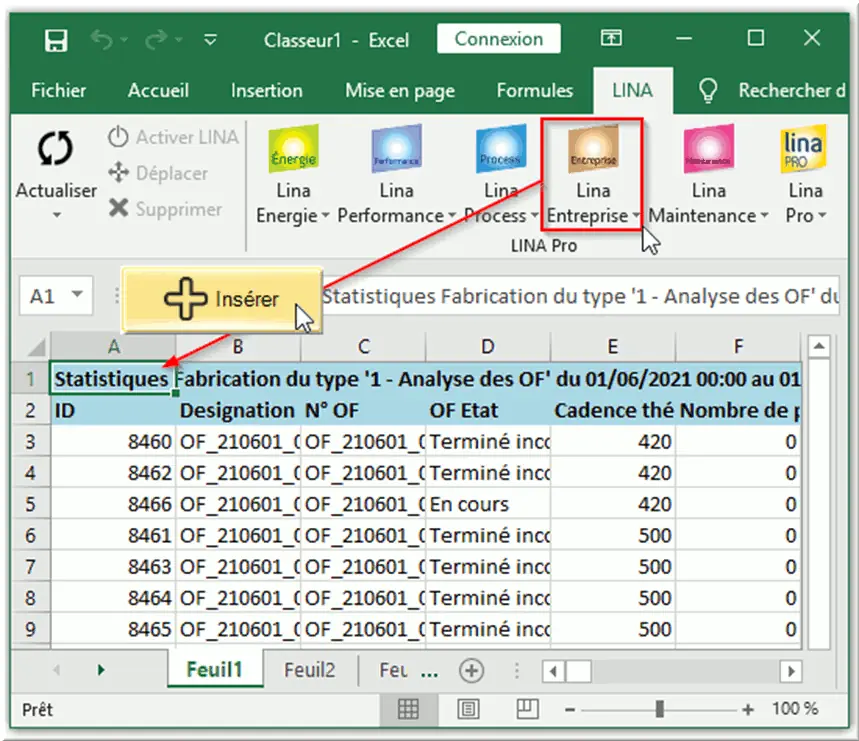
Figure 155 : Greffon Lina dans Excel
3.6.1 L’extraction des données vers Excel

Figure 156 : Add-in Lina dans Excel
La plateforme Lina Pro dispose d’un outil Add-In Excel qui facilite l’intégration de vos données dans Microsoft Excel. Le prérequis est donc d’avoir l’Add-in installé sur son PC.
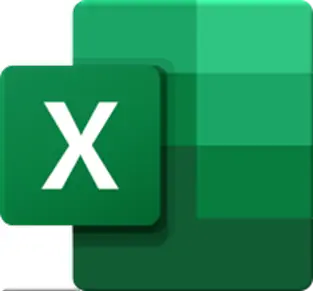
Figure 157 : logo Excel
On ouvre une feuille Excel vierge. On clique sur le menu « LINA » en haut de la page dans la liste des menus.
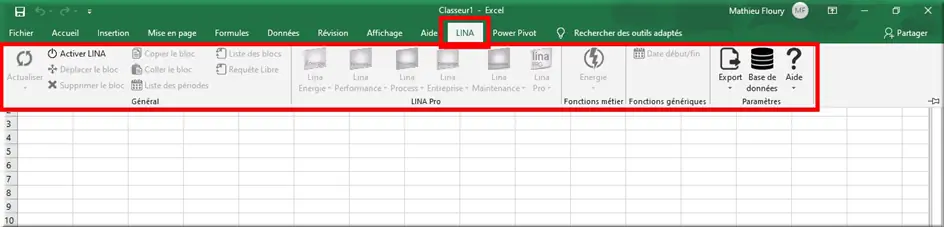
Figure 158 : Greffon Lina grisé
Lors de l’ouverture d’une feuille vierge, tous les boutons LINA sont grisés. Pour activer l’add-in sur la feuille, il faut cliquer sur le 1er bouton à gauche « Activer LINA ». Cela dégrise les autres boutons du complément.

Figure 159 : Activer LINA dans Excel
La première chose à faire est de connecter l’add-in avec la base de données SQL de Lina. On vient cliquer sur le bouton « Base de données ».
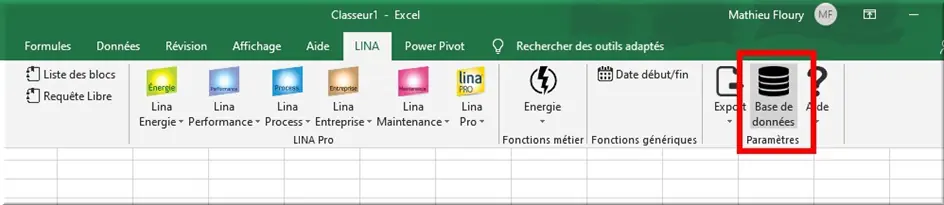
Figure 160 : Barre d’outils Base de données
Une fenêtre s’ouvre pour choisir la base de données à connecter.
Si Lina est votre seule base SQL alors vous pouvez cliquer directement sur Valider.
Sinon, cliquez sur « … » et sélectionnez la base Lina dans la liste qui apparaît.
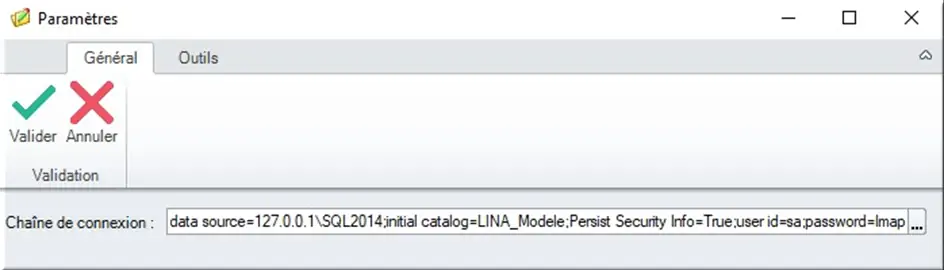
Figure 161 : Choix de la base de données
Il faut maintenant enregistrer la feuille Excel, puis la fermer et la relancer pour prendre en compte ce changement.
On revient ensuite sur la feuille Excel, puis dans le complément Lina, on clique par exemple « Lina Entreprise » > « Analyses ».
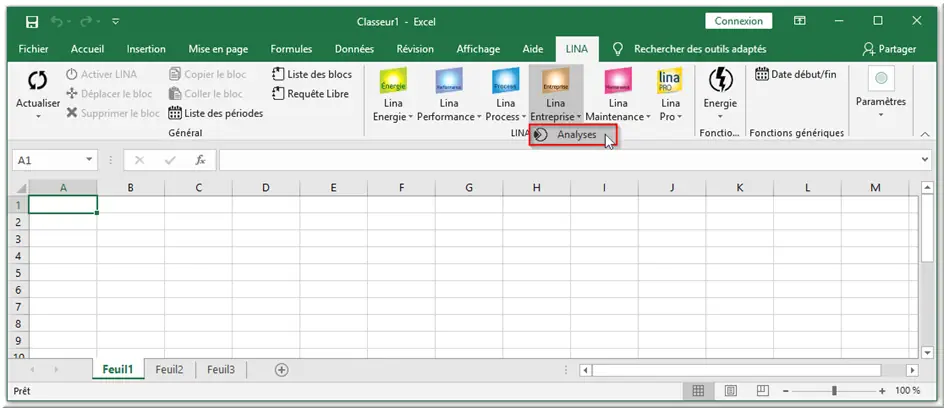
Figure 162 : Menu Analyses dans le greffon Lina
Cela ouvre une fenêtre pour nous permettre de paramétrer l’export.
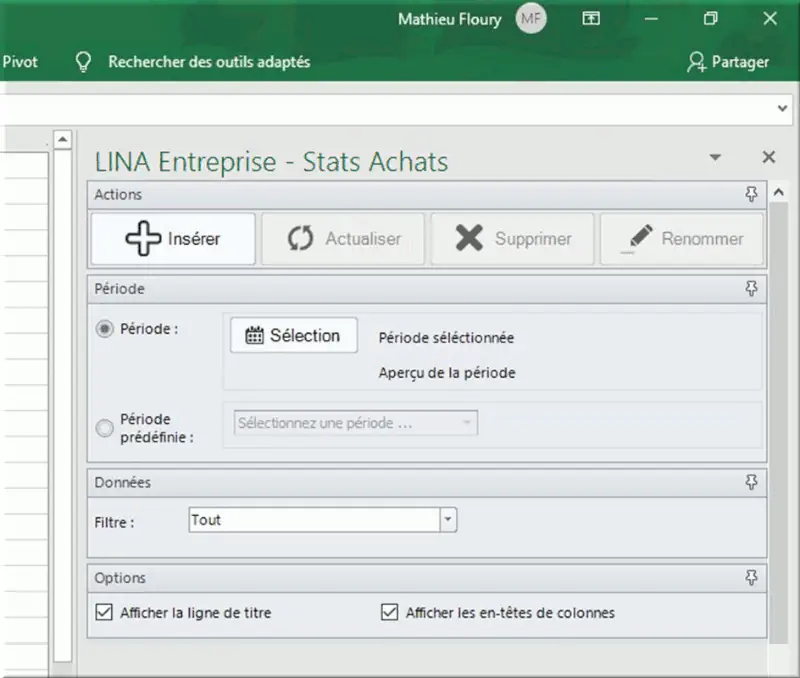
Figure 163 : Paramétrage de l’import
On sélectionne dans cette fenêtre la période et les données à exporter.Pour changer la période, on clique sur le bouton « Sélection » dans Période.
Il y a plusieurs façons de régler la période :
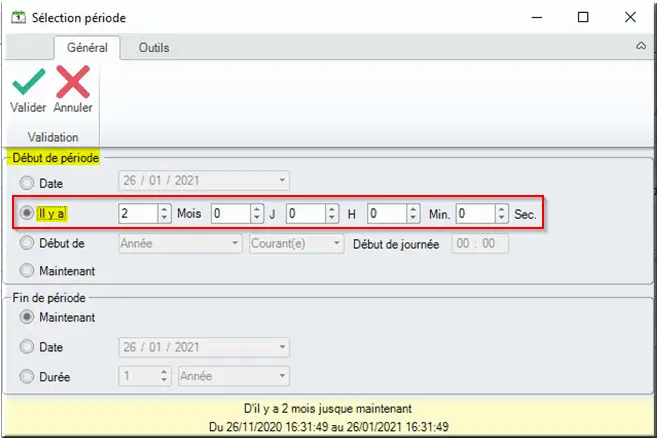
Figure 164 : Option il y a
Dans le cadre Début de période :
- Cocher l'option ◉ Il y a ;
- Renseigner le nombre de Mois, Jour, Heure, Minute, Seconde.
Clic bouton jaune "+ Insérer" pour insérer le tableau de données exportées dans la grille Excel.
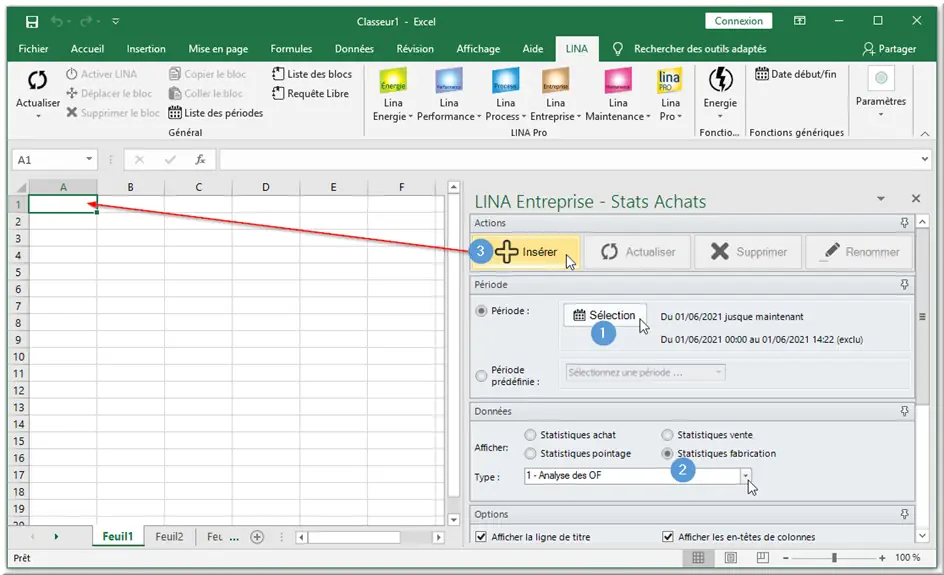
Figure 165 : Bouton Insérer
L’export de Lina Entreprise s’affiche dans le 1er onglet d’Excel :
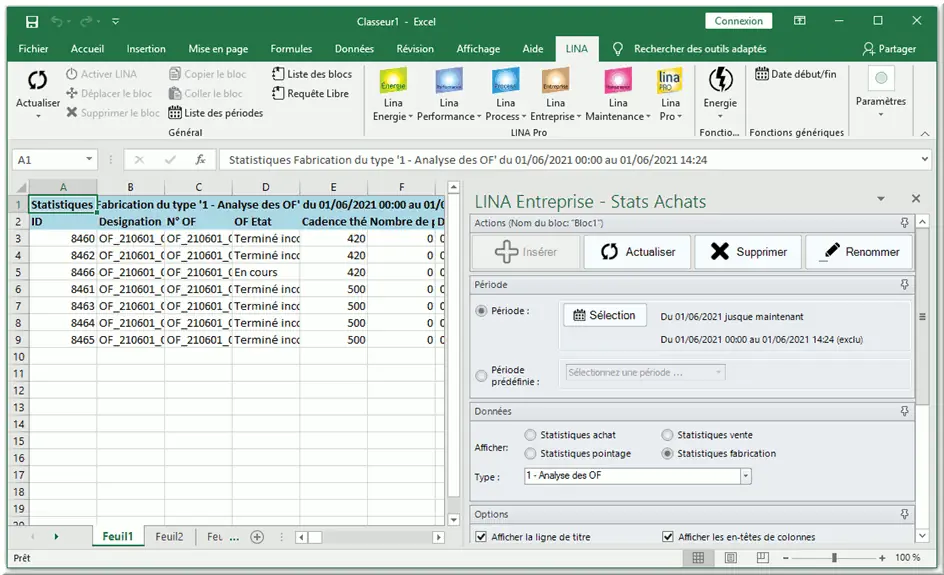
Figure 166 : Premier onglet Feuil1 d’Excel
À partir de ce tableau de données, vous pouvez maintenant créer vos propres graphiques dynamiques dans Excel.
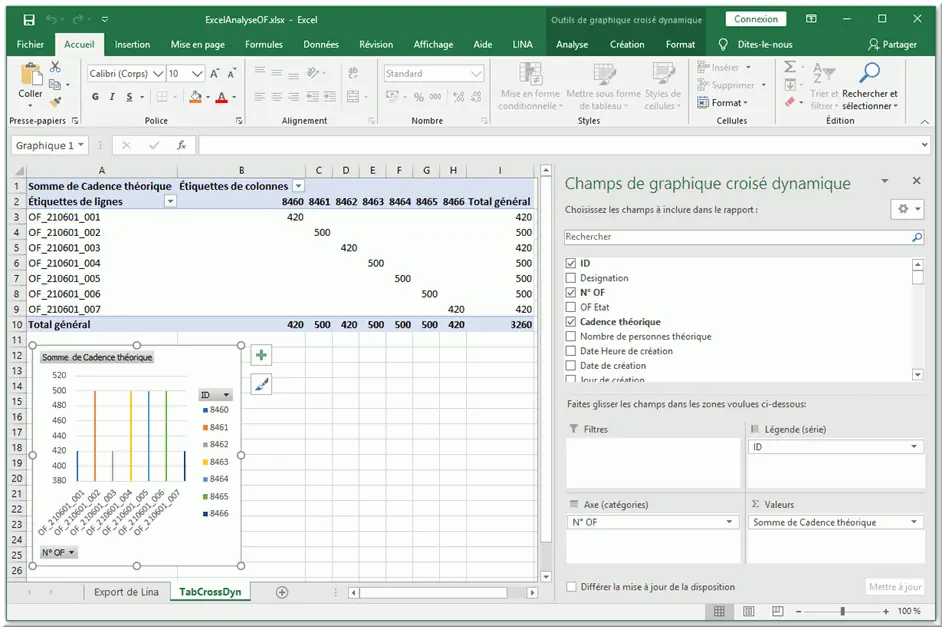
Figure 167 : Graphique Excel
Pour mettre à jour les données du tableau ou changer la période, clic tableau de données. La fenêtre de paramétrage vue précédemment va s’ouvrir à nouveau.
Clic bouton « Actualiser » à la droite de "+ Insérer". Vos graphiques dynamiques vont s’actualiser automatiquement.
3.6.2 Les rapports automatisés
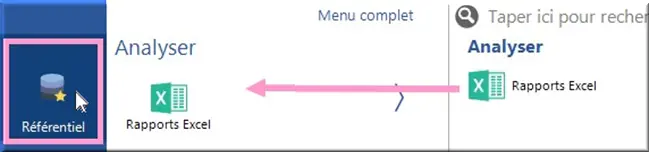
Figure 168 : Glisser-déposer menu Rapports Excel
Clic Référentiel > Analyser > Rapports Excel.
Si le menu n’est pas visible dans la zone centrale de vos favoris, glissez le menu depuis le Menu complet à droite vers vos favoris.
On clique sur Nouveau. La fiche d’édition de du rapport s’ouvre.
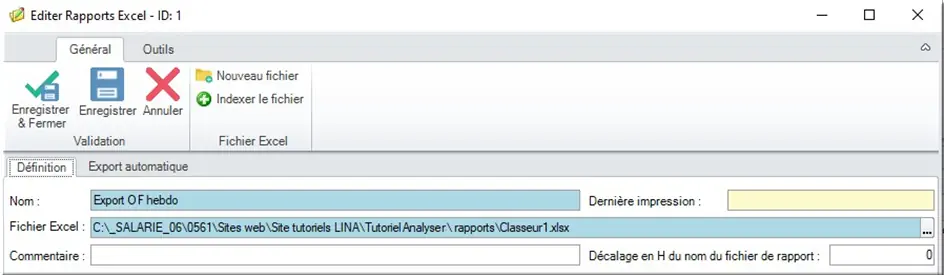
Figure 169 : Définition du rapport
Sur le 1er onglet « Définition », on renseigne les informations de notre export automatique.
Champ Nom : par exemple « export journalier OT par équipement ».
Champ Fichier Excel : Le fichier Excel modèle du rapport.
Champ Dernière impression : La date du dernier export automatique
Clic 2e onglet Export automatique. On définit ici la fréquence de l’export, où et comment on veut exporter le fichier.
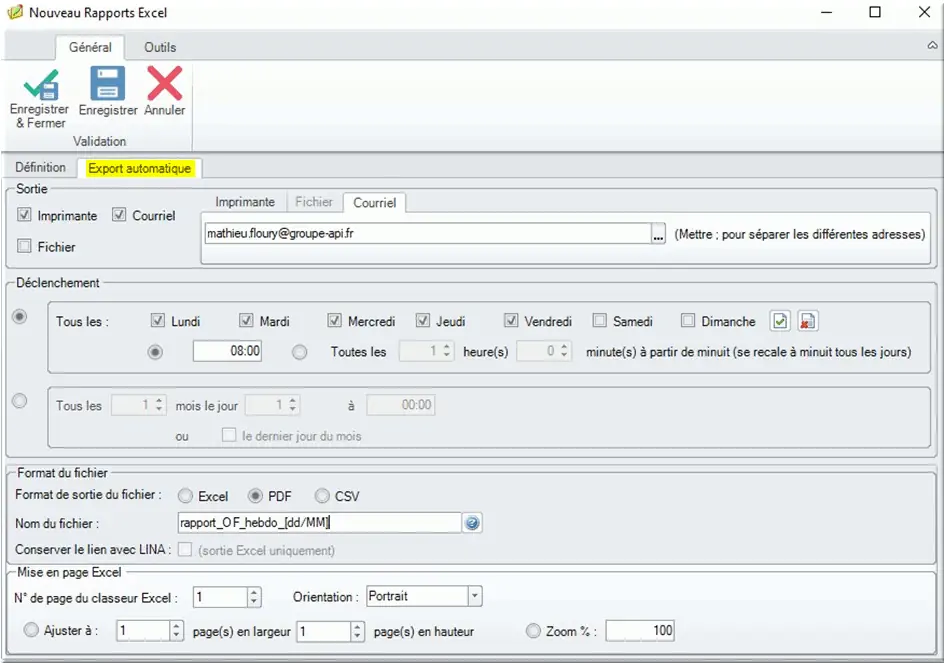
Figure 170 : Onglet Export automatique
Sortie : cocher les cases ☑ « Imprimante » ou ☑ « Courriel » ou ☐ « Fichier » selon le type d’export. Il est possible de cocher plusieurs cases. On peut par exemple recevoir le fichier par mail, et en parallèle le sauvegarder automatiquement sur le serveur.
Déclenchement : on choisit la fréquence d’export du rapport. Ici tous les matins à 08:00, sauf les samedis et dimanches.
Format du fichier : indiquez si vous voulez recevoir le fichier sous format Excel, PDF ou CSV, et le nom du fichier. Pour renseigner un nom de fichier selon la date d’export, cliquez sur le point d’interrogation pour afficher l’aide.